Hvordan oprettes en Outlook-signaturlinje i Word?
Som du ved, er der en Signaturlinje funktion i Word for nemt at oprette signaturlinje. Er det muligt at oprette en Outlook-signatur med denne signaturlinjefunktion i Word? Denne artikel introducerer to måder at få det gjort på.
Tilføj automatisk tekst, aktuel dato / tid til emne eller signatur i Outlook

- Automatiser e-mail med Auto CC / BCC, Automatisk videresendelse ved regler; sende Auto svar (Ikke til stede) uden at kræve en udvekslingsserver...
- Få påmindelser som BCC Advarsel når du svarer til alle, mens du er på BCC-listen, og Påmind, når du mangler vedhæftede filer for glemte vedhæftede filer...
- Forbedre e-mail-effektiviteten med Svar (alle) med vedhæftede filer, Tilføj automatisk hilsen eller dato og tid til signatur eller emne, Besvar flere e-mails...
- Strømline e-mail med Genkald e-mails, Vedhæftningsværktøjer (Komprimer alle, Gem alt automatisk...), Fjern duplikaterog Hurtig rapport...
 Opret en Outlook-signaturlinje i Word
Opret en Outlook-signaturlinje i Word
For at oprette en Outlook-signaturlinje i Word skal du gøre som følger:
1. Opret et tomt Word-dokument, og klik derefter på indsatte > Signaturlinje. Se skærmbillede:
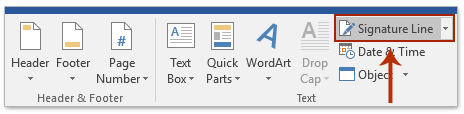
2. I dialogboksen Åbn underskriftopsætning, bedes du venligst (1) indtast dit navn i det første felt; (2) indtast din titel i det andet felt; (3) indtast din e-mail-adresse i det tredje felt; (4) Tjek Vis tegndato i signaturlinjen valgmulighed og (5) Klik på OK knap. Se skærmbillede:

3. Nu indsættes signaturlinjen i dokumentet. Vælg signaturlinjen, og kopier den.
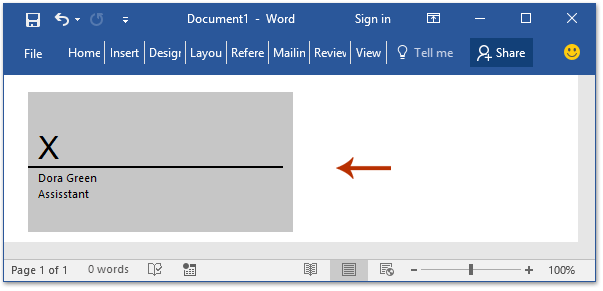
4. Start din Outlook, og klik på Home > ny email for at oprette en ny e-mail.
5. Klik i det nye meddelelsesvindue indsatte > underskrift > Underskrifter. Se skærmbillede:

6. I dialogboksen Signaturer og papirvarer skal du klikke på Ny for at åbne dialogboksen Ny signatur, skal du navngive den nye signatur og derefter klikke på OK knap. Se skærmbillede:

7. Nu oprettes og vælges en ny signatur. Gå til Rediger signatur boks, indsæt signaturlinjen, som du kopierede i Word, og klik derefter på OK knap. Se skærmbillede:
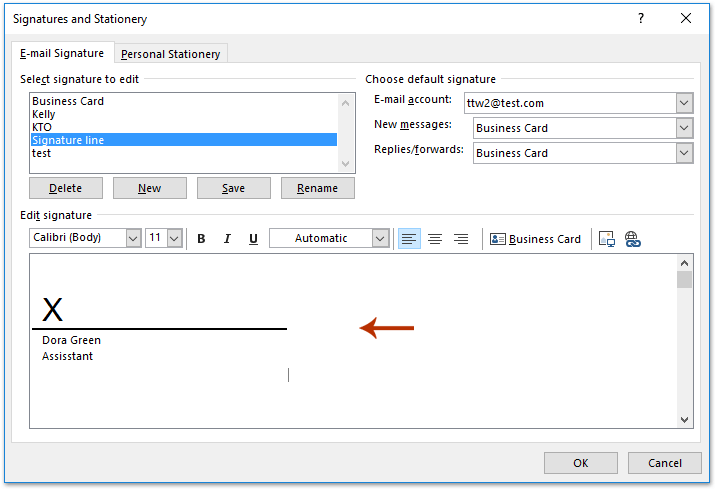
Indtil videre har du oprettet en Outlook-signaturlinje via signaturlinjefunktionen i Microsoft Word.
 Opret en Outlook-signaturlinje uden X ovenfor i Word
Opret en Outlook-signaturlinje uden X ovenfor i Word
Som du ser, er der et stort X over signaturlinjen ved ovenstående metode. For at oprette en Outlook-signaturlinje uden X ovenfor i Word skal du gøre som følger:
1. Opret et nyt Word-dokument, klik på indsatte > Bordlampe, og vælg derefter en 1x2 tabel i rullelisten. Se skærmbillede:
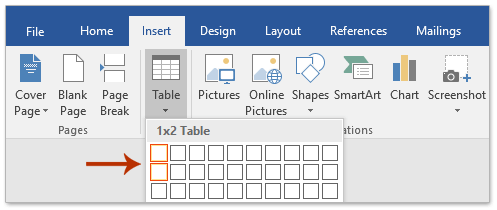
2. Nu er en 1x2-tabel indsat, skriv dit navn og titel i den anden celle.
3. Klik på Indsæt> Figurer> Linie, og tegn derefter en linje midt i tabellen.
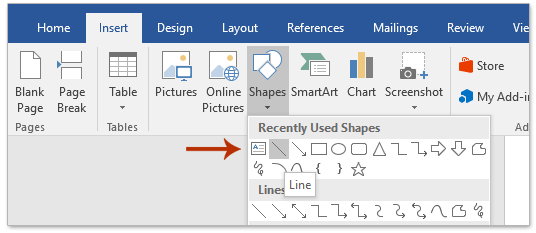
Nu får du en tabel med en vandret linje som vist nedenstående skærmbillede:

4. Vælg tabellen, og klik på Home > Grænser > Ingen grænse for at fjerne alle kanter fra bordet.
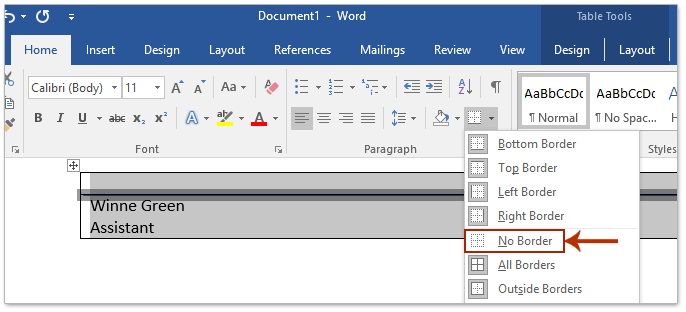
Indtil videre har du oprettet en signaturlinje uden X ovenfor i Word. Følg venligst samme trin som jeg introducerede i den første metode for at kopiere signaturlinjen til en ny Outlook-signatur.
 Relaterede artikler
Relaterede artikler
Tilføj ikoner for sociale medier i en Outlook-signatur
Bedste kontorproduktivitetsværktøjer
Kutools til Outlook - Over 100 kraftfulde funktioner til at superlade din Outlook
🤖 AI Mail Assistant: Øjeblikkelige pro-e-mails med AI-magi – et klik for geniale svar, perfekt tone, flersproget beherskelse. Forvandl e-mailing ubesværet! ...
📧 Email Automation: Ikke til stede (tilgængelig til POP og IMAP) / Planlæg Send e-mails / Auto CC/BCC efter regler ved afsendelse af e-mail / Automatisk videresendelse (avancerede regler) / Tilføj automatisk hilsen / Opdel automatisk e-mails med flere modtagere i individuelle meddelelser ...
📨 Email Management: Genkald nemt e-mails / Bloker svindel-e-mails af emner og andre / Slet duplikerede e-mails / Avanceret søgning / Konsolider mapper ...
📁 Vedhæftede filer Pro: Batch Gem / Batch adskilles / Batch komprimere / Automatisk gem / Automatisk afmontering / Automatisk komprimering ...
🌟 Interface Magic: 😊 Flere smukke og seje emojis / Boost din Outlook-produktivitet med fanebaserede visninger / Minimer Outlook i stedet for at lukke ...
👍 Wonders med et enkelt klik: Besvar alle med indgående vedhæftede filer / Anti-phishing e-mails / 🕘Vis afsenderens tidszone ...
👩🏼🤝👩🏻 Kontakter og kalender: Batch Tilføj kontakter fra udvalgte e-mails / Opdel en kontaktgruppe til individuelle grupper / Fjern fødselsdagspåmindelser ...
Over 100 Features Afvent din udforskning! Klik her for at finde mere.

